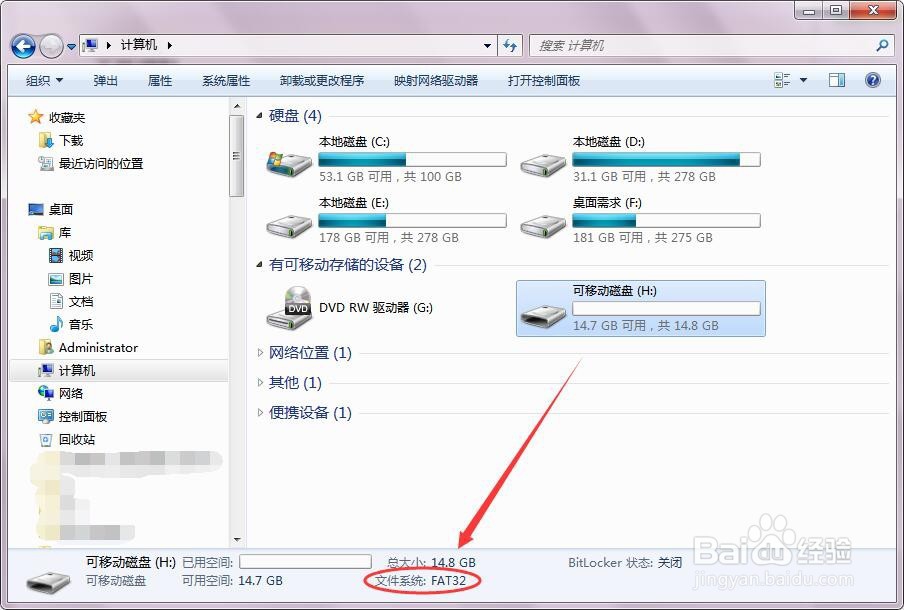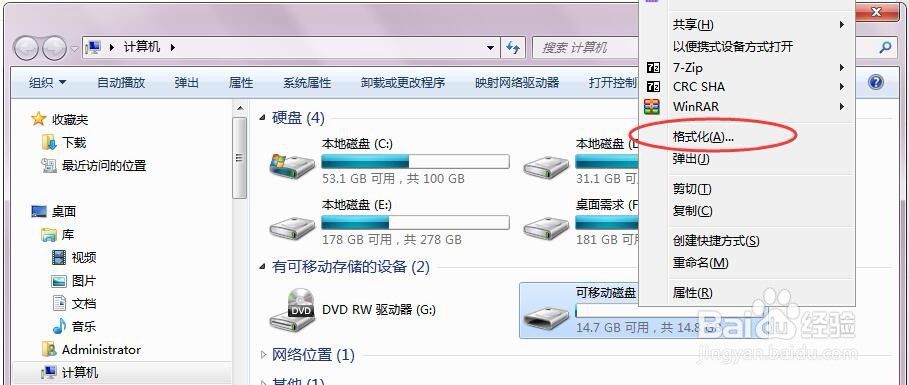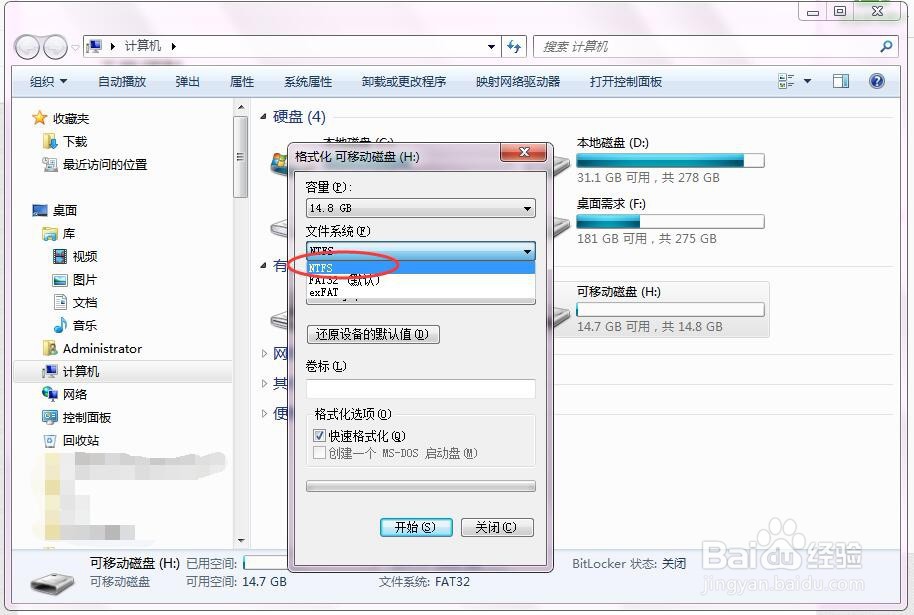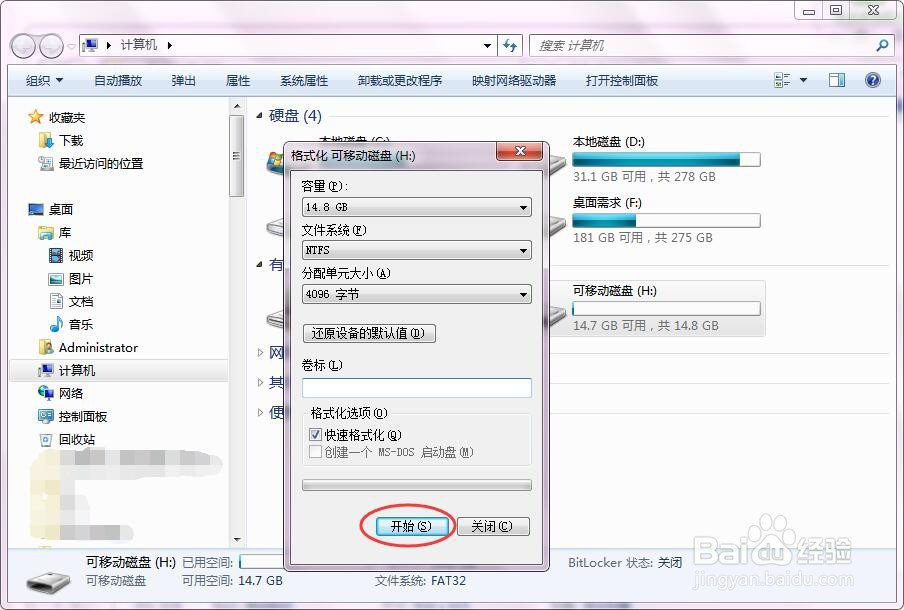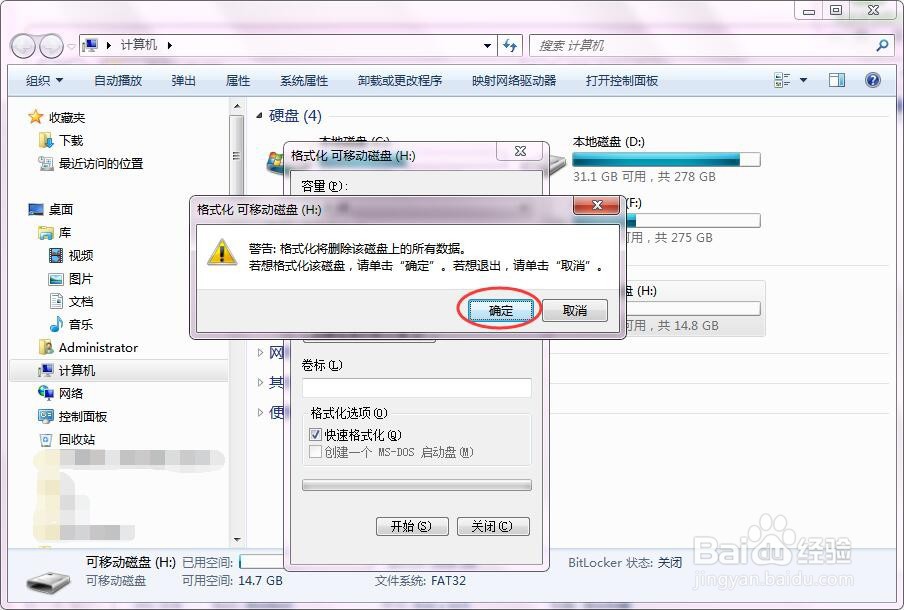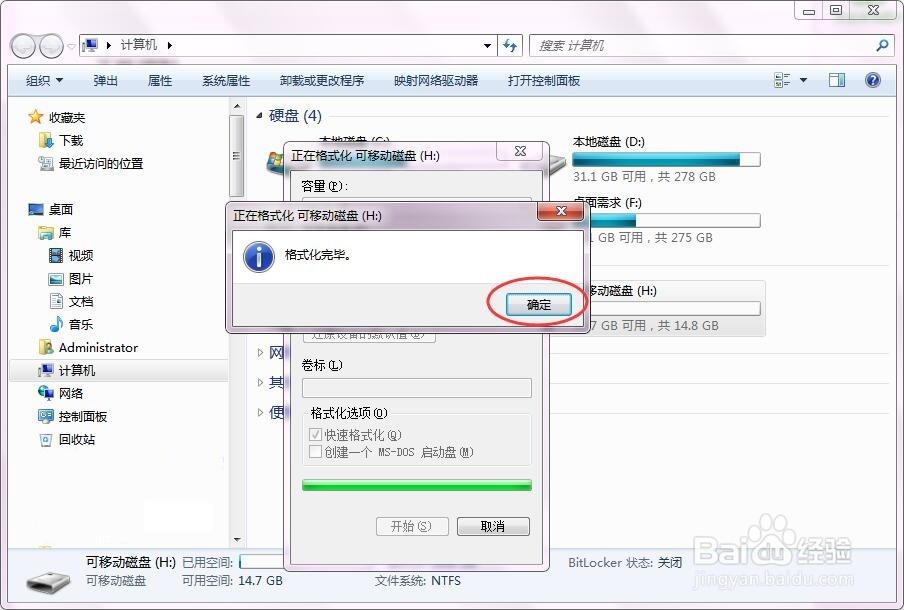Win7将U盘格式化为NTFS格式
1、电脑桌面找到“计算机”图标,双击打开。
2、鼠标点击U盘所在的磁盘,在状态栏可以看到U盘的当前格式,本例子格式为FAT32。
3、在U盘盘符上点击鼠标右键,在弹出的菜单里面选择“格式化”后进入下一步操作。
4、关键步骤:在弹出的格式化对话窗口找到文件系统,并把文件的格式选择“NTFS”。
5、选择好文件系统为NTFS后,点击下面的“开始”按钮。
6、系统会弹出警告,格式化会删除磁盘上的所有文件。因此如果U赢棱殄蕹盘里面有比较重要的文件则需要先备份出来,存放到其他地方。点击“确定”按钮开始格式化。
7、正在格式化,此时只需要静静等待。根据电脑性能和U盘性能不同,需要的时间也有所差异,一般等待时间在几秒到几分钟不同。期间不能拔出U盘,建议在此期间不要操作电脑。
8、格式化完成。系统会弹出该提示,点击“确定”即可。此时操作已经完成。
9、在步骤2的地方我们看到U盘的格式已经由FAT32变成了我们想要的NTFS格式。
声明:本网站引用、摘录或转载内容仅供网站访问者交流或参考,不代表本站立场,如存在版权或非法内容,请联系站长删除,联系邮箱:site.kefu@qq.com。
阅读量:36
阅读量:68
阅读量:74
阅读量:50
阅读量:30